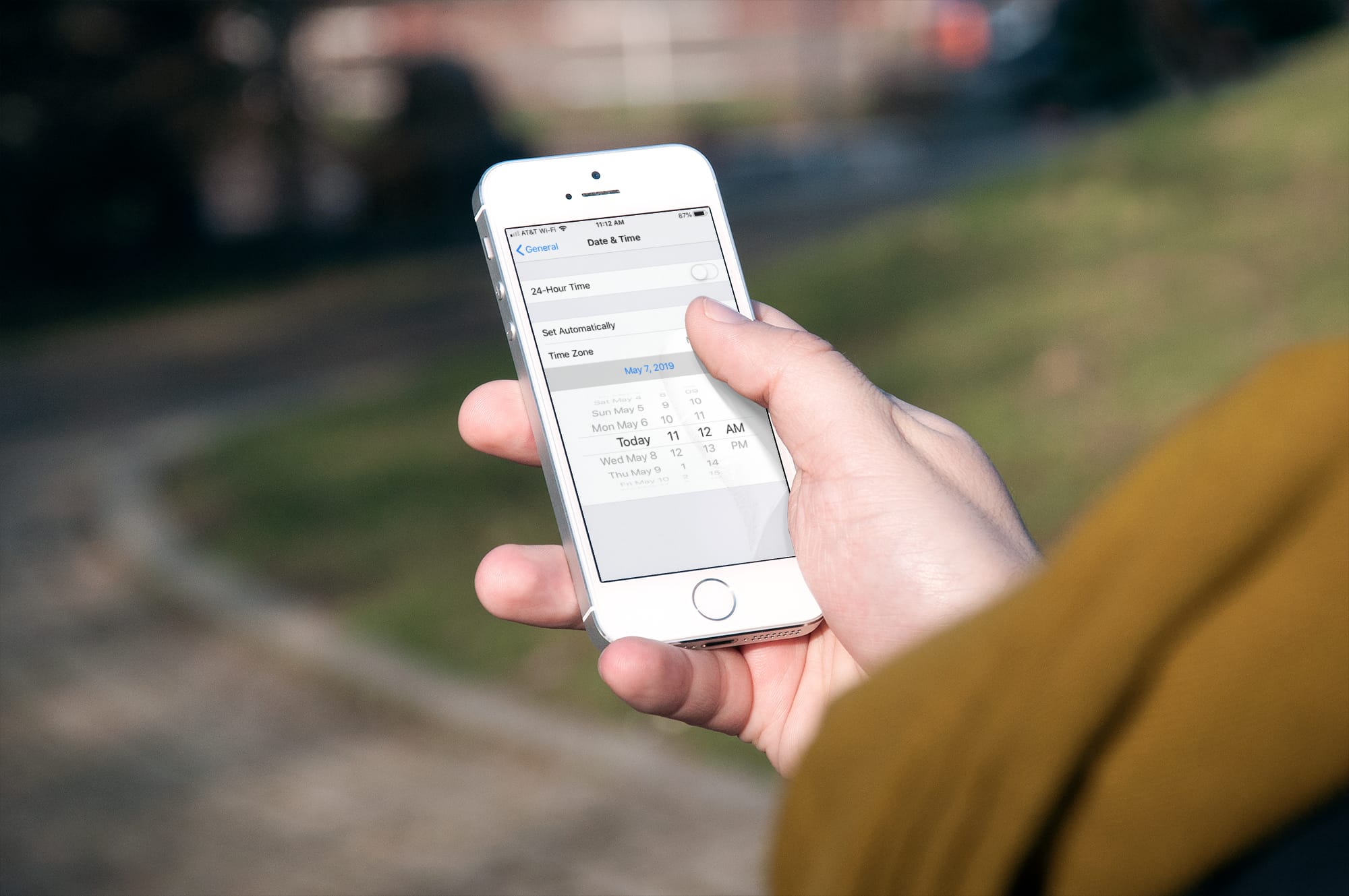
Si prefieres controlar los ajustes de tiempo de tu iPhone, puedes hacerlo fácilmente. Es especialmente útil para evitar que tu iPhone cambie de zona horaria en ti.
Sólo ten en cuenta que ajustar la configuración para controlar la hora manualmente significa que tendrás que recordar los cambios de hora cuando estés viajando. Y es posible que vea una alerta para actualizar su hora cuando llegue el horario de verano.
Aquí está cómo evitar que el iPhone cambie de zona horaria.
Poner la hora manualmente en tu iPhone
Para controlar la configuración de la hora de tu iPhone, sólo tienes que seguir estos pasos.
1) Abra los Ajustes de su iPhone y seleccione General.
2) Desplácese hacia abajo a Fecha y hora.
3) Apaga la palanca de Ajustes Automáticos.
Debajo de ese ajuste, puede tocar para agregar una ciudad determinada para la Zona Horaria, así como una fecha y hora.
Desactivar la configuración de la zona horaria por ubicación
Si viajas con frecuencia o experimentas que la zona horaria de tu iPhone cambia de forma aleatoria, es posible que también desees desactivar la configuración de la zona horaria que se basa en tu ubicación.
1) Abre los ajustes de tu iPhone y selecciona Privacidad.
2) Pulse Servicios de localización > Servicios del sistema.
3) Apaga la palanca para ajustar la zona horaria.
Más ayuda con el iPhone
Para artículos relacionados, mira estas listas de instrucciones y aplicaciones para tu iPhone.
Conclusión
Si bien es conveniente que tu iPhone actualice automáticamente la hora y la zona horaria en la que te encuentras, es posible que prefieras hacerlo manualmente o que descubras que tienes problemas para mostrar la hora correcta. Esperamos que este tutorial te sea útil en esas situaciones.
Háganos saber si ha tenido problemas con la hora correcta de su dispositivo y cómo lo solucionó.
Sigue leyendo:
- Cómo configurar la fecha y la hora en Android Lollipop 5.1.1
- Cómo cambiar la hora en Galaxy S9 y Galaxy S9 Plus
- Cómo evitar que el iPhone cambie el brillo de la pantalla
- New World Cómo solucionar el error de conexión: la credencial actualizada ya caducó Reintentar
- Cómo habilitar el Modo Oscuro en el iPhone y el iPad en iOS 13
- Cómo cambiar el sonido de notificación del planificador de Android S
- Cómo solucionar las notificaciones de llamadas perdidas que no se muestran en el iPhone
- Cómo habilitar / deshabilitar el brillo adaptativo Galaxy S10 y S10 Plus
- Cómo evitar que el iPhone sincronice sus marcadores en Safari, Chrome y Firefox
- Cómo deshabilitar los servicios de localización para HomePod en iOS y Mac


